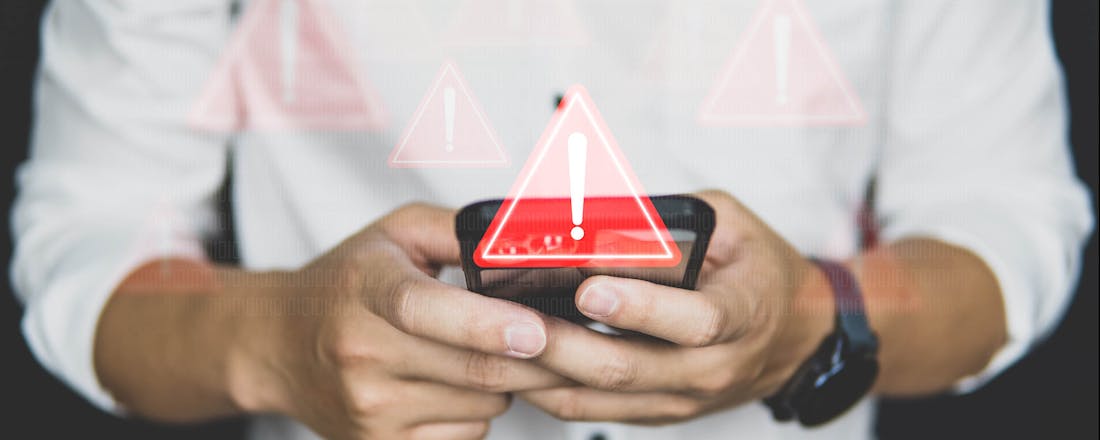Scamtrucs? Zo trap je er nooit meer in!
We krijgen allemaal weleens een berichtje op sociale media of een mailtje waarvan we denken: klopt dat wel? Of we krijgen een QR-code om te scannen of een link om op te klikken. Het laatste wat je wilt, is opgelicht worden. Gelukkig is er nu een slimme AI-tool die je beschermt tegen dit soort bedreigingen.
Partnerbijdrage - in samenwerking met Bitdefender
Cybercriminelen worden steeds beter in het misleiden van mensen. Ze spelen in op onze routines en zetten allerlei trucjes in. Zo lijkt een phishing-mail soms sprekend op een bericht van je bank, of bevat een sms een link die je direct naar een valse website leidt. Dit soort gevaren is steeds lastiger te doorzien, vooral nu ook QR-codes een belangrijke rol spelen in oplichting. Recent waarschuwde de politie zelfs specifiek voor frauduleuze QR-codes op parkeerautomaten. Je dénkt dat je door te scannen je parkeergeld betaalt, maar in werkelijkheid geef je je creditcardgegevens nietsvermoedend af aan oplichters.
Gratis bescherming
Scamio, een gratis tool van Bitdefender, beschermt je tegen oplichtingspogingen via bijvoorbeeld e-mails, sms'jes, QR-codes en twijfelachtige websites. De tool herkent patronen die vaak voorkomen in scams en analyseert onbetrouwbare links, manipulatieve taal en gevaarlijke bestanden. Zo kan Scamio phishing-berichten herkennen, zoals e-mails die zich voordoen als berichten van vertrouwde bedrijven, maar eigenlijk uit zijn op jouw gegevens. Bij QR-codes krijg je een waarschuwing wanneer een code mogelijk naar een onveilige website leidt. Ook controleert de tool links en websites waar je op klikt, zodat je niet onbewust malware downloadt of op schadelijke sites belandt. Tot slot beschermt Scamio je tegen spam en misleidende advertenties die vaak ook schadelijke software kunnen bevatten.
Zo gebruik je Scamio
Om Scamio te gebruiken heb je een Bitdefender-account nodig. Een kwestie van je e-mailadres invoeren en een wachtwoord verzinnen. Eenmaal ingelogd kun je Scamio gebruiken via de web-app, of als contactpersoon toevoegen op WhatsApp of Facebook Messenger. Ook kun je Scamio toestemming geven op Discord, zodat je daar berichten waar je over twijfelt kunt laten checken.
Zodra je bent ingelogd, kun je een chat starten en heb je verschillende opties. Omschrijf de details van de mogelijke scam door informatie te geven over het bericht of de link in kwestie. Op basis daarvan kan Scamio inschatten of er sprake is van oplichting. Je kunt ook teksten, links of QR-codes direct in de chat plakken; Scamio analyseert de inhoud en laat weten of er een risico is. Heb je een screenshot van een phishingmail, sms of een verdacht bericht? Upload het bestand, waarna de afbeelding gescand wordt op verdachte elementen. Scamio geeft feedback met de kleuren rood (zeker een scam), oranje (waarschijnlijk een scam) of groen (veilig). Zo weet je meteen waar je aan toe bent.
Dit gebeurt er op de achtergrond
Scamio controleert elke link die je ontvangt in realtime. De tool vergelijkt de link met bekende scam-databases en analyseert verdachte patronen, zodat je direct gewaarschuwd wordt bij mogelijk gevaar. Scamio kan ook QR-codes scannen (zodat je zeker weet dat er geen gevaarlijke website achter zit) en valse websites herkennen. Door de URL-structuur en bepaalde certificaten te controleren, zorgt de tool ervoor dat je alleen betrouwbare websites bezoekt. Dankzij zelflerende algoritmes blijft Scamio altijd up-to-date, ook als cybercriminelen hun tactieken aanpassen.
In de praktijk
Stel je voor: je ontvangt een sms van een onbekende afzender met een link om een pakket te volgen. Scamio scant de link en ziet dat deze leidt naar een website die bekendstaat om phishing. In plaats van direct op de link te klikken, krijg je een waarschuwing. Scamio werkt zo ook met andere berichten, links of QR-codes. Als je twijfelt, laat ze dan snel en makkelijk controleren voordat je verder klikt of scant. Wel zo veilig!
⭐ Nóg veiliger online?
Overweeg dan een uitgebreid beveiligingspakket zoals Bitdefender Premium Security. Dit pakket biedt complete bescherming voor al je apparaten, waaronder telefoons, tablets en laptops, en ondersteunt meerdere besturingssystemen, zoals macOS, iOS en Android. Met Bitdefender Premium Security beschik je over Total Security voor bescherming tegen adware, malware, webaanvallen en ransomware. Daarnaast krijg je een Premium VPN voor onbeperkt beveiligd internetverkeer op maximaal 10 apparaten, een Password Manager om al je wachtwoorden veilig te beheren, en uitgebreide privacybescherming met een firewall en beveiliging voor je webcam en microfoon. Ook biedt het pakket ouderlijk toezicht op alle apparaten, zodat je gezin online veilig blijft.